Вы играете в Minecraft, но потеряли ли вы свой мир, скриншоты, настройки и моды в результате переустановки системы или сбоя диска? Если да, посмотрите, как сделать копию своих данных — в обычной и мобильной версии игры.
Легко потерять данные Minecraft, потому что игра устанавливается в труднодоступную папку, о которой не каждый игрок имеет идею. Большая часть игроков, создающих копию игры, передает только файл Minecraft.exe. Это большая ошибка, потому что она не содержит никаких данных из нашей игры.
Давайте посмотрим, как сделать копию наиболее важных данных из игры на компьютере и Android.
Структура Minecraft для ПК
Мы запускаем игру, используя файл Minecraft.exe. Однако этот файл не содержит нашего мира, скриншоты или настройки — он называется только launcher, программа, которая запускает правильную часть игры.
Фактические данные Minecraft находятся в другом каталоге пользователя на диске C. Самый простой способ получить к ним доступ — вызвать соответствующую команду, которая приведет вас в нужную папку.
Для этого нажмите комбинацию клавиш Windows + R. Появится окно запуска — введите в него команду % AppData% и подтвердите его кнопкой Enter.
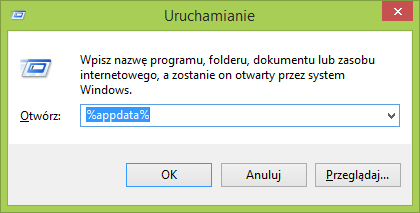
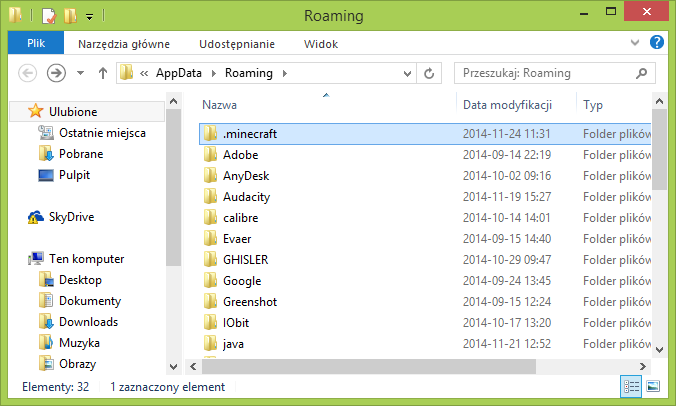
Именно в этой папке можно найти все наши игровые данные. После входа в него мы найдем много подкаталогов. Вот самые важные из них:
- пакеты ресурсов — в этой папке вы найдете пакеты текстур, которые мы загрузили и установили. Пакеты текстур меняют внешний вид всех элементов в Minecraft
- скриншоты — этот каталог содержит все скриншоты, которые мы сделали в Minecraft
- экономит — самый важный каталог, содержит все миры, созданные в нашей игре, то есть состояние нашей игры
В дополнение к вышеуказанным каталогам, также стоит защитить файл launcher_profiles.json, потому что это файл базы данных, содержащий информацию о Профиль Minecraft из пусковой установки. Наконец, также рекомендуется защитить файл options.txt, в который включены все наши настройки в игре (чувствительность мыши, разрешение, клавиатура и т. д.).
Ручное резервное копирование на ПК
Чтобы сделать резервную копию, все, что вам нужно сделать, — скопировать указанные файлы и папки в безопасное место (в идеале за пределы диска C, чтобы вы не потеряли их при форматировании диска и переустановке системы).
Мы можем копировать отдельные папки или, для простоты, мы можем скопировать всю папку .Minecraft в надежном месте. Недостатком этого решения является тот факт, что мы должны время от времени делать копию, чтобы всегда иметь текущую версию.
Автоматическое резервное копирование в облаке
Интересным решением является переход Minecraft в облако — тогда наши save’ы, настройки и скриншоты будут всегда скопированы на текущей основе.
Для этого перейдите в папку AppData / Roaming и скопируйте папку .minecraft, а затем вставьте ее в папку облачной синхронизации, например, в папку Dropbox, SkyDrive / OneDrive или Google Drive. Мы можем просто перетащить его.
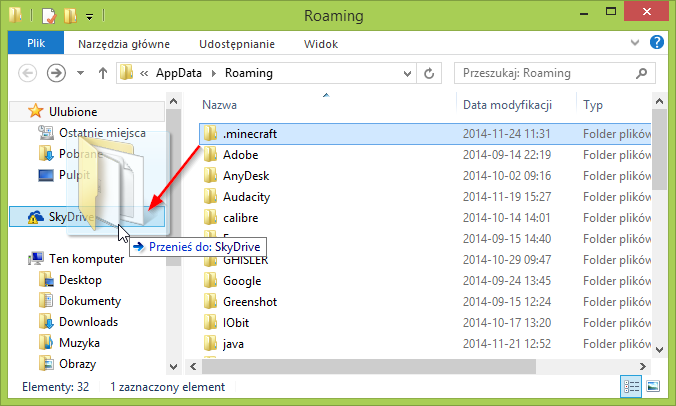
Просто копирования недостаточно — мы должны указать в пусковой установке Minecraft новый путь к игре. Для этого запустите Minecraft и войдите в свою учетную запись. Мы еще не начинаем правильную игру — вместо этого мы обращаем внимание на левый нижний угол экрана.
Например, если текущий путь выглядит следующим образом:
C: \ Users \ имя пользователя \ AppData \ Roaming \ .minecraft
этот новый путь должен выглядеть так (для Dropbox):
C: \ Users \ имя пользователя \ DROPBOX \ .minecraft
В конце — как сделать копию мира и спасти от Minecraft на Android / iOS
Если вы измените телефон / планшет и хотите сделать копию игрового мира из мобильной версии Minecraft, достаточно скопировать содержимое соответствующего каталога. Вот где мы можем найти данные Pocket Edition от Minecraft:
Android
IOS:
На Android мы можем использовать его для подключения USB-кабеля к компьютеру или приложению ES File Explorer, в то время как пользователи iOS могут просматривать и делать копии данных с телефона различными способами с помощью приложения iFileExplorer.


Легко инвестировать много энергии в творения Minecraft. К счастью, так же легко подкрепить их. Читайте дальше, пока мы покажем вам, как обеспечить, чтобы мир Minecraft Realms был безопасным и надежным.
Почему я хочу это сделать?
Хотя самая очевидная причина для резервного копирования вашего мира Minecraft Realms — это просто иметь вторую вторую копию, это на самом деле немного более тонкий, чем это.
Да, вы всегда хотите создать резервную копию всего, над чем вы так долго работали. В то время как Minecraft Realms — первоклассный сервис, управляемый самим Mojang, всегда есть место для потенциальной ошибки, и каждый мир, в который вы вкладывали какую-либо серьезную энергию в строительство — большие структуры, города или создания Редстоуна — должен время от времени подкрепляться просто чтобы играть в нее безопасно.
В дополнение к резервному копированию вашего мира для защиты от маловероятного сбоя сервера, также целесообразно создавать резервные копии ваших миров для защиты от гораздо более вероятной вероятности того, что ваши друзья (или вы) могли бы сделать что-то, что вызывает большой беспорядок.

Возьмите, к примеру, прекрасную деревню на скриншоте выше. Мы поощряем сельских жителей к размножению, и мы собираемся начать работу по строительству укреплений вокруг деревни. Это еще не огромный проект, но это боль, чтобы найти хорошую деревню в мире выживания. Мы уже провели небольшую работу внутри зданий и хранили много вещей в сундуках. Что может пойти не так на данном этапе?

Мы не будем называть имена, нокто-то попробовал разжечь один из больших деревенских домов с камином, который явно не соответствовал строительному коду Minecraft для сдерживания огня, и в следующий раз, когда мы вошли в систему, мы обнаружили, что деревня пылает огнем, распространяющимся с крыши на крышу.
Это прекрасный пример того, насколько полезны как встроенная резервная система Minecraft Realms (которая делает резервные копии на сервере), так и функцию восстановления с резервной копии (где вы загружаете резервные копии, хранящиеся на вашем компьютере).
Резервное копирование также полезно, когда вы хотите использовать мир, который вам нравится, но держите его доступным для более поздней игры. Minecraft Realms имеет только четыре игровых места в мире и один из них зарезервирован для мини-игр, поэтому вы можете загружать только три традиционных мира в любой момент времени. Есть хороший шанс, что в какой-то момент жизни вашего сервера Realms у вас будет мир, который вы еще не готовы по-настоящему удалить, но не часто играете. Загрузка резервной копии в любом случае, поэтому вы можете вернуться в мир позже, это отличный способ избежать потери сборки навсегда.
Наконец, есть прецедент, который уходит от чистых резервных копий: работает в вашем мире в автономном режиме. Предположим, что вы будете где-то без надежного доступа в Интернет в течение длительного периода времени, и вы хотели бы использовать часть этого времени для работы в своем мире. Вы можете использовать функцию резервного копирования, чтобы загрузить мир Minecraft Realms прямо на свой ноутбук и взять его с собой (только после того, как вы вернетесь обратно, и загрузите его со всеми вашими дополнениями).
Давайте посмотрим, как сделать все это: резервное копирование сервера, резервное копирование на локальном компьютере и восстановление мира.
Как создать резервную копию вашего округа Minecraft
Существует два способа резервного копирования миров Minecraft Realms. Первый использует систему резервного копирования на стороне сервера, которая происходит автоматически в фоновом режиме, поэтому, даже если вы не находитесь на вершине своей подпрограммы резервного копирования, для восстановления требуется резервное копирование на стороне сервера. Второй способ заключается в том, что вы действительно загружаете мир Minecraft Realms на свой локальный компьютер, где вы можете его хранить, воспроизводить, или и то, и другое.


Тем не менее, вы можете фактически сделать резервную копию умным способом, если вам нужно. Если вы и ваши друзья планируете совершить серьезное изменение в ваших сборках, что было бы очень неприятно (если не невозможно), чтобы обратить вспять, это отличный маленький трюк. Поднимите конфигурационное меню сервера Realms и выгрузите текущий мир и временно замените его мини-игрой, выбрав кнопку Minigame, увиденную выше, и выберите игру.
Если вам нужна копия мира с вашего сервера Realms на вашем локальном ПК, либо для архивных целей, либо для игры в автономном режиме, вы можете легко загрузить ее.


Отсюда вы можете загрузить игру с одним игроком и сыграть карту, или вы можете скопировать папку миров из каталога Minecraft и сохранить ее отдельно от Minecraft, чтобы убедиться, что она остается в первозданном состоянии (что, если вы делаете это только для целей резервного копирования, а не для локальной игры, мы настоятельно рекомендуем). Информацию о том, как создавать резервные копии локальных хранилищ Minecraft, если вы не знакомы с процессом, ознакомьтесь с нашим руководством по этому вопросу.
Как восстановить свой мир Minecraft
Так же, как есть два способа создать резервную копию вашего мира Minecraft Realms, есть два способа восстановить его. Вы можете восстановить свои миры из резервных копий на стороне сервера (это одно дело с кликом и может быть выполнено, даже если у вас нет локальных резервных копий) или из хранилищ, расположенных на вашем локальном компьютере.

Выберите маленькую красную стрелку восстановления рядом с версией мира, который вы хотите восстановить. Появится экран подтверждения с указанием времени и даты создания восстановления и запроса подтверждения или отказа в восстановлении. Подтвердите восстановление, чтобы продолжить.
Как только восстановление будет завершено, и это займет всего секунду или два, вы можете вернуться прямо в свой мир.

Вот наша деревня, видимая с противоположной стороны, со всеми линиями крыши неповрежденными благодаря нашей технике восстановления резервной реставрации.
Чтобы восстановить локальную резервную копию, вы выполняете те же самые шаги, которые мы изложили в нашем руководстве по загрузке пользовательских миров в Minecraft Realms, за исключением того, что вы не загружаете мир, который вы загрузили или начали на вашем локальном компьютере, но мир, ранее загруженный с вашего сервера Realms.




AromaBackup — мод от Aroma1997, который умеет делать резервные копии (бэкапы) игровой карты по расписанию, а также по команде. В данный момент автор активно поддерживает свои моды и свежие версии выходят сразу после появления нового Forge, с помощью которого мод запускается.
Основные возможности мода:
— Бэкап по расписанию
— Бэкап по команде /backup
— Бэкапы при каждой загрузке/отключении мира
— Удаление устаревших бэкапов
1. Установите Minecraft Forge
2. Скачайте дополнительный мод Aroma1997Core и поместите его в папку mods
3. Поместите мод в папку mods


 (1 оценок, среднее: 4,00 из 5)
(1 оценок, среднее: 4,00 из 5)